Редактор ресурсов — это специализированная среда для создания или изменения ресурсов, включенных в проект Visual Studio. Редакторы ресурсов Visual Studio используют общий набор способов и интерфейсов, упрощая и ускоряя создание и изменение ресурсов приложения. Редакторы ресурсов позволяют просматривать и изменять ресурсы в соответствующем редакторе, а также предварительно просматривать ресурсы.
Соответствующий редактор открывается автоматически при создании или открытии ресурса.
Так как управляемые проекты не используют файлы скриптов ресурсов, необходимо открыть ресурсы из Обозреватель решений. Редактор изображений и двоичный редактор можно использовать для работы с файлами ресурсов в управляемых проектах. Все управляемые ресурсы, которые нужно редактировать, должны быть связанными ресурсами. Редакторы ресурсов Visual Studio не поддерживают редактирование внедренных ресурсов.
| Редактор ускорителей | Таблицы ускорителей в проектах Visual Studio C++. |
| Двоичный редактор | Двоичные данные и настраиваемые ресурсы в проектах Visual C++, Visual Basic или Visual C# |
| Редактор диалогов | Диалоговые окна в проектах Visual Studio C++. |
| Image Editor | Точечные рисунки, значки, курсоры и другие файлы изображений в проектах Visual C++, Visual Basic или Visual C# |
| Редактор меню | Ресурсы меню в проектах Visual Studio C++. |
| Редактор ленты (Ribbon) | Ресурсы ленты в проектах MFC |
| Редактор строк | Строковые таблицы в проектах Visual Studio C++. |
| Редактор панели инструментов | Ресурсы панели инструментов в проектах Visual Studio C++. Редактор панели инструментов является частью редактора изображений. |
| Редактор сведений о версии | Сведения о версии в проектах Visual Studio C++. |
Просмотр и изменение ресурсов
Каждый тип ресурса имеет редактор ресурсов, характерный для этого типа ресурса. Вы можете переупорядочить, изменить размер, добавить элементы управления и компоненты или иным образом изменить аспекты ресурса с помощью соответствующего редактора. Вы также можете изменить ресурс в текстовом и двоичном формате. Дополнительные сведения см. в разделе Практическое руководство. Создание ресурсов.
Программа PE Explorer. Редактирование ресурсов прикладной программы
Некоторые типы ресурсов — это отдельные файлы, которые можно импортировать и использовать различными способами; к ним относятся растровые изображения, значки, курсоры, панели инструментов и HTML-файлы. Такие ресурсы имеют имена файлов и идентификаторы ресурсов. Другие, такие как диалоги, меню и строковые таблицы в проектах Win32, существуют только как часть файла скрипта ресурсов (RC) или файла шаблона ресурсов (RCT).
Ресурсы также можно редактировать за пределами проекта без открытия проекта. Дополнительные сведения см. в разделе Практическое руководство. Создание ресурсов.
Программа Restorator 2009. Редактирование ресурсов прикладной программы
Свойства ресурса можно изменить с помощью окна Свойства .
- Чтобы изменить свойства ресурса, в представлении ресурсов щелкните правой кнопкой мыши ресурс, который требуется изменить, и выберите пункт Свойства. Затем в окно свойств измените свойства ресурса.
- Чтобы отменить изменения, внесенные в свойства ресурса, убедитесь, что ресурс имеет фокус в представлении ресурсов , и выберите Отменить в меню Правка .
Ресурсы Win32
Доступ к ресурсам Win32 можно получить в области Представление ресурсов .
Просмотр ресурса Win32 в редакторе ресурсов
- Перейдите в меню Вид>Другоепредставление ресурсов Windows>.
- Если окно Представление ресурсов не является самым верхним, перейдите на вкладку Представление ресурсов , чтобы переместить его в верхнюю часть.
- В представлении ресурсов разверните папку проекта, содержащего ресурсы, которые нужно просмотреть. Например, если вы хотите просмотреть ресурс диалогового окна, разверните папку Dialog .
- Дважды щелкните ресурс, например IDD_ABOUTBOX. Ресурс открывается в соответствующем редакторе. Например, для ресурсов диалогового окна ресурс открывается внутри редактора диалогов.
Удаление существующего ресурса Win32
- В представлении ресурсов разверните узел для типа ресурса.
- Щелкните правой кнопкой мыши ресурс, который нужно удалить, и выберите команду Удалить.
Этот метод также можно использовать при открытии RC-файла в окне документа за пределами проекта.
Ресурсы управляемого проекта
Так как управляемые проекты не используют файлы скриптов ресурсов, необходимо открыть ресурсы из Обозреватель решений. Используйте редактор изображений и двоичный редактор для работы с файлами ресурсов в управляемых проектах. Все управляемые ресурсы, которые вы хотите изменить, должны быть связанными, а редакторы ресурсов Visual Studio не поддерживают редактирование внедренных ресурсов.
- Чтобы просмотреть управляемый ресурс в редакторе ресурсов, в Обозреватель решений дважды щелкните ресурс, например Bitmap1.bmp, и ресурс откроется в соответствующем редакторе.
- Чтобы удалить существующий управляемый ресурс, в Обозреватель решений щелкните правой кнопкой мыши ресурс, который нужно удалить, и выберите команду Удалить.
Предварительные версии ресурсов
Просмотрите ресурсы, чтобы вы могли просматривать графические ресурсы, не открывая их. Предварительный просмотр также полезен для исполняемых файлов после их компиляции, так как идентификаторы ресурсов изменяются на числа. Так как эти числовые идентификаторы часто не предоставляют достаточно информации, предварительный просмотр ресурсов помогает быстро определить их.
Предварительный просмотр визуального макета обеспечивают следующие типы ресурсов: растровое изображение, диалоговое окно, значок, меню, курсор, панель инструментов
Визуальный просмотр не предоставляется в следующих ресурсах: ускоритель, манифест, таблица строк, сведения о версии
Для предварительного просмотра ресурсов требуется Win32.
Предварительный просмотр ресурсов
- В представлении ресурсов или окне документа выберите ресурс, например IDD_ABOUTBOX.
- В окно свойств нажмите кнопку Страницы свойств.
Источник: learn.microsoft.com
PE Explorer
главная  программы
программы  pe explorer
pe explorer  обзорный тур
обзорный тур
Редактор ресурсов EXE и DLL файлов
В состав PE Explorer входит один из самых удобных и мощных редакторов ресурсов исполняемых файлов для Windows. Широкие возможности для открытия и редактирования проблемных файлов, большой список поддерживаемых ресурсов, продуманный интерфейс, совместимость с последними версиями Windows и соответствие всем современным требованиям — всё это делает PE Explorer стандартом де факто при выборе средств редактирования ресурсов.
Однако, если вам не нужна расширенная функциональность PE Explorer, попробуйте Resource Tuner — это редактор ресурсов из PE Explorer, специально выделенный в отдельный продукт.
Просмотр и извлечение ресурсов из файла
Открыв файл в PE Explorer и выбрав кнопку Редактора ресурсов на панели инструментов, вы увидите список ресурсов в виде дерева с папками. Каждая из папок содержит определённый тип ресурса, хранящийся в изучаемом файле (графика, меню, диалоги, иконы и так далее). Раскрыв папку, вы увидите список ресурсных файлов.
В правой панели PE Explorer показывает выбранный из списка ресурс, в зависимости от его типа, в виде графического изображения, текста или бинарного кода (в этом случае клавишей F4 можно переключать режим просмотра (текст/hex), а клавишей F8 — кодовую страницу). Визуальные элементы отображаются в том виде, в каком бы они присутствовали в запущенном приложении: навигация, поиск и редактирование структуры меню и элементов диалога при таком подходе значительно упрощается.
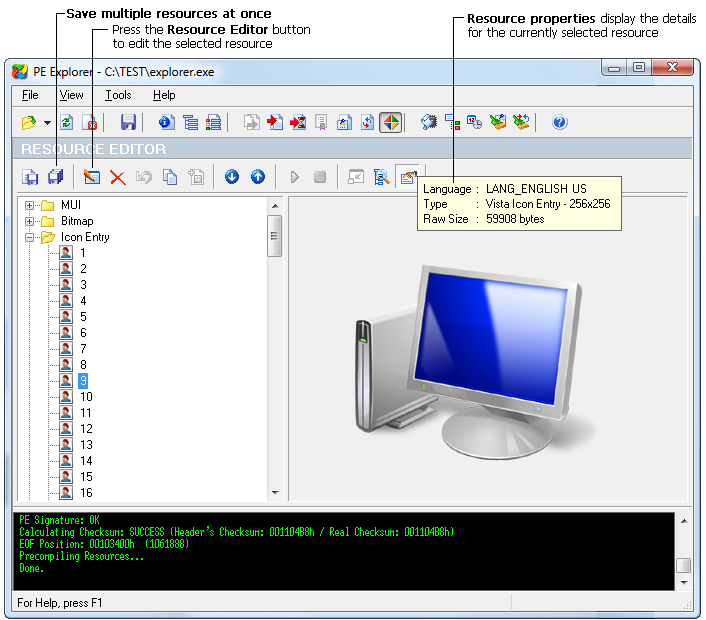
Каждый элемент пользовательского интерфеса, обнаруженный в изучаемой программе, можно сохранить на диск, изменить или заменить. Поддерживаются операции практически с любым типом ресурсов, включая PNG, XML, Image Lists и Type Library.
На панели инструментов находятся кнопки для извлечения и сохранения на диск отдельно выделенного ресурса или всех ресурсов файла одновременно, кнопка вызова редактора ресурсов, кнопки удаления и восстановления выбранного ресурса, копирования в буфер обмена и вызова мастера создания ресурса манифест, кнопка поиска в дереве ресурсов, кнопки свойств ресурса и навигации по дереву. Редактирование, сохранение или удаление так же может производится путём щелчка правой кнопкой на выбранном ресурсе и выбора необходимого действия из контекстного меню:
Стандартные типы ресурсов, которые поддерживает PE Explorer, включают bitmap, icon, menu, dialog, cursor, font, stringtable, message table, toolbar, accelerator и version info. Все другие типы ресурсов не являются стандартными. Их название определяется разработчиком файла и может быть каким угодно. В дереве ресурсов названия папок с нестандартныи ресурсами отображается в верхнем регистре, например: AVI, TYPELIB, GIF, PNG, HTML, XML.
В ресурсах программ, созданных при помощи таких средств разработки, как Delphi или C++ Builder, вы не найдёте привычных диалогов, меню или акселераторов. Вместо них зато есть такой тип ресурса, как RCData, в котором и хранятся все эти данные в виде DFM (Delphi Form Module).
Если ресурс RCData содержит формы Delphi, то все найденные объекты и связанные с ними свойства и события отображаются в виде иерархического дерева. Лёгкость навигации и поиск по дереву объектов превращает работу с такими ресурсами в приятное занятие.
Содержимое форм и объектов (имидж листы, битмапы, глифы, стринг-листы) можно просматривать и сохранять на диск, как при работе с обычными стандартными ресурсами.
Редактирование и замена ресурсов в исполняемых файлах
В результате изменения или замены ресурсов вы можете поменять вид у икон, курсоров, диалогов, кнопок, строчек, анимационных вставок, заменить звуки и другие элементы стандартного пользовательского интерфейса приложений, работающих под любой 32-битной операционной системой из семейства Windows.
Все изменения, произведённые в ресурсах, моментально отображаются на экране в режиме WYSIWYG, и если вас не устраивает полученный результат, всегда можно вернуться к предыдущему состоянию. Любые сделанные изменения могут быть отменены до тех пор, пока вы не нажали ОК и не закрыли редактор.
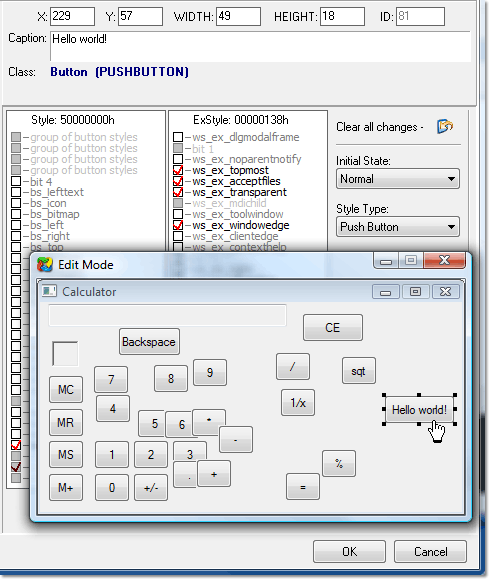
В зависимости от типа и формата ресурса, PE Explorer автоматически запускает редактор ресурсов в одном из соответствующих режимов — графическом, текстовом или специальном (для редактирования меню, диалогов, версии или форм Дельфи).
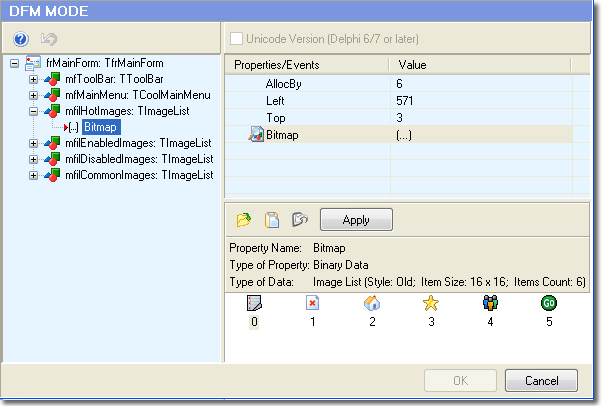
Изменения чувствительных данных, которые могут привести к неприятным последствиям в виде неработоспособного файла, обычно не разрешаются или контролируются на допустимый диапазон вводимых значений. Также в PE Explorer для предотвращения потери важных файлов по умолчанию включена опция создания резервной копии открываемого файла.
Обзорный тур
 назад | след.
назад | след. 
Источник: www.heaventools.ru
Скачать Resource Builder 2.6.2.0

Resource Builder — профессиональный редактор ресурсов для Windows приложений. Предоставляет полный набор очень удобных и понятных визуальных редакторов, позволяющих создавать и манипулировать файлами описания ресурсов (полное описание. )

Рекомендуем популярное
Borland C++ Compiler — Компилятор языка программирования Borland C++ 5.5 Комментарии излишни.
Bloodshed Dev-C++ — Редактор и компилятор для написания программ на C++.
Справочник по С++Builder — справочник с примерами и советами по программированию в среде С++Builder.
Devrace FIBPlus — Библиотека гибких высокопроизводительных компонентов для Delphi 5-7, C++ Builder 5-6 и Kylix 3.
RapidDriver — Инструмент для разработки драйверов и отладки аппаратуры. Просто запустите.
Resource Builder — профессиональный редактор ресурсов для Windows приложений. Предоставляет полный.
Источник: www.softportal.com